Page 1
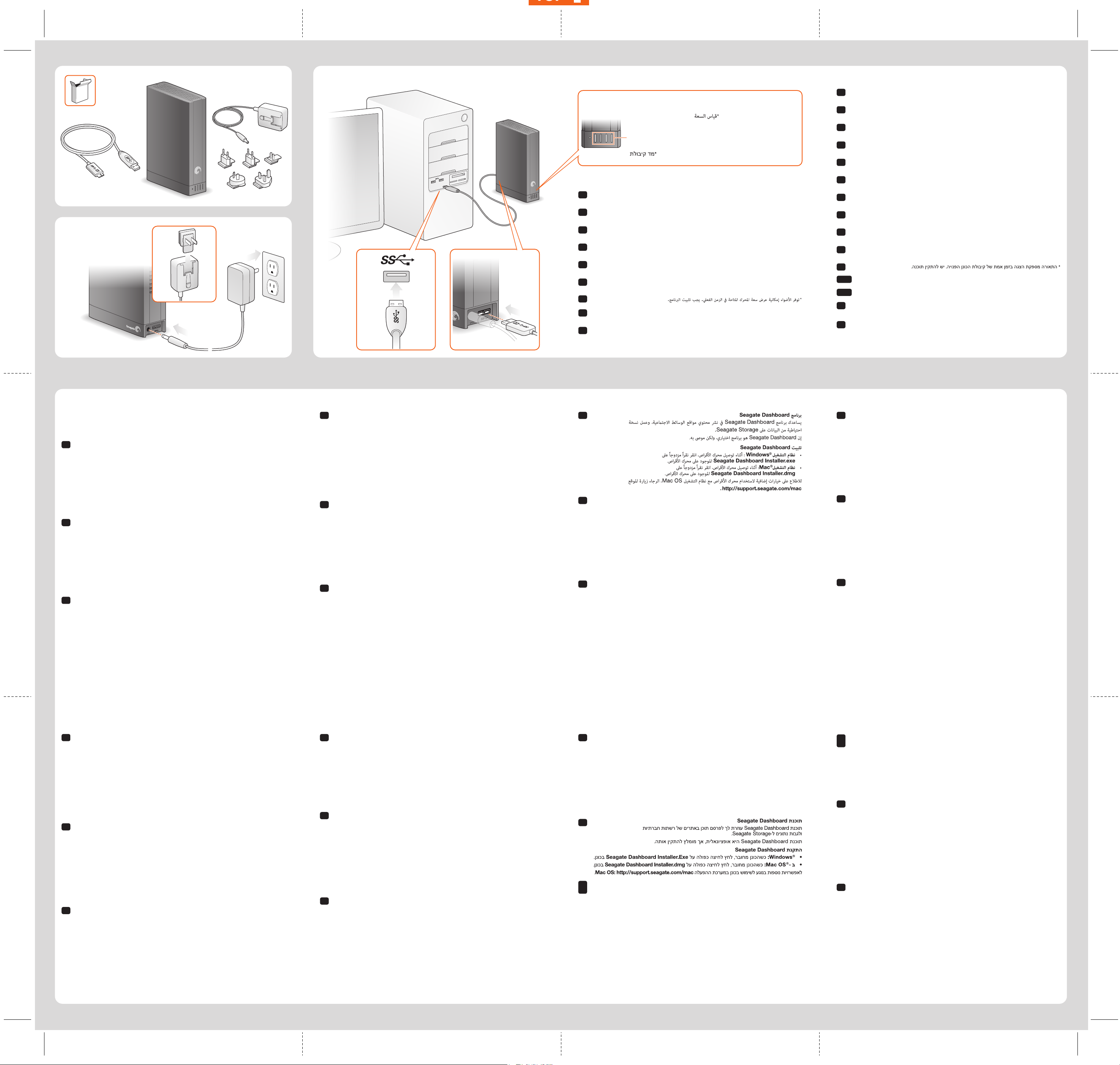
11
Backup
Plus
TOP TOP
22
*Capacity Gauge | *Kapacitetsmåler | *Kapazitätsanzeige |
*Indicador de capacidad | *Jauge de capacité |
*Indicatore di capacità
*Kapasitetsmåler | *Wskaźnik wolnego miejsca
capacidade | *Indicador de capacidade | *Индикатор ёмкости
*
Kapasiteettimittari | *Kapacitetsmätare | *Indikátor kapacity
*
Μετρητής χωρητικότητας | *Kapacitásmérő | *Kapasite Göstergesi
|
* Lights provide a real-time display of available drive capacity. Software must
EN
be installed.
* Lysindikatorer giver en visning af den tilgængelige drevkapacitet i realtid. Der skal
DA
installeres software.
* Die Leuchtanzeige zeigt den verfügbaren Speicherplatz an, wenn die Software
DE
installiert ist.
* Los indicadores luminosos ofrecen una visualización en tiempo real de la capacidad
ES
disponible del disco duro. El software debe estar instalado.
* Les voyants indiquent en temps réel la capacité disponible du disque. Le logiciel doit
FR
avoir été installé.
* Le spie luminose forniscono in tempo reale l'indicazione della capacità disponibile
IT
dell'unità. È necessario installare il software.
*容量计 | *容量指示燈 | * 용량 게이지
AR
* De lampjes geven de beschikbare capaciteit van de harde schijf in real-time weer.
NL
Software moet geïnstalleerd zijn.
* Indikatorlamper viser stasjonens kapasitet i sanntid. Krever egen programvare.
NO
| | *
Capaciteitsmeter |
| *
Indicador de
| *
容量ゲージ
|
|
|
* Kontrolki wskazują w czasie rzeczywistym ilość wolnego miejsca na dysku. Musi być
PL
zainstalowane oprogramowanie.
* As luzes disponibilizam uma visualização em tempo real da capacidade da unidade.
PT
O software deve ser instalado.
* Luzes fornece uma exibição em tempo real da capacidade da unidade disponível. O
BR
software deve ser instalado.
* Светодиоды показывают в реальном времени свободную ёмкость накопителя.
RU
Должно быть установлено ПО.
* Valot näyttävät käytettävissä olevan levykapasiteetin reaaliaikaisesti. Ohjelmiston on
FI
oltava asennettuna.
* Lamporna visar den tillgängliga lagringskapaciteten i realtid. Programvaran måste
SV
installeras.
* Kontrolky zobrazují dostupnou kapacitu disku v reálném čase. Software musí být
CS
nainstalován.
* οι λυχνίες εμφανίζουν σε πραγματικό χρόνο τη διαθέσιμη χωρητικότητα της μονάδας
EL
δίσκου. Πρέπει να εγκατασταθεί το λογισμικό
* A fények valós idejű jelzést adnak a meghajtó rendelkezésre álló tárhelyéről. A
HU
szoftvert telepíteni kell.
* Işıklar,kullanılabilir sürücü kapasitesini gerçek zamanlı olarak gösterir. Yazılım
TR
yüklenmelidir.
HE
* 指示灯提供可用硬盘容量的实时显示。必须安装软件。
ZH_CN
ZH_TW
* 指示燈提供可用磁碟機容量的即時顯示。必須安裝軟體。
* 표시등은 사용 가능한 드라이브 용량을 실시간으로 표시합니다. 소프트웨어를 설치해야
KO
합니다.
* ライトの数によりドライブの空き容量をリアルタイムで確認できます。ソフトウェアをイン
JA
ストー ル する 必 要 があります
Seagate® Dashboard
Seagate Dashboard Software
EN
The Seagate Dashboard helps you publish content to social media sites and back up data
to Cloud Storage.
Seagate Dashboard software is optional, but recommended.
Install Seagate Dashboard
• Windows
• Mac OS
For additional options for using the drive in Mac OS go to: http://support.seagate.com/mac.
Seagate Dashboard-software
DA
Seagate Dashboard hjælper dig med at offentliggøre materiale på websteder for sociale
medier og tage backup af data på Cloud Storage.
Seagate Dashboard-software er valgfri, men anbefales.
Installer Seagate Dashboard
• Windows
• Mac OS
Find ere muligheder for at bruge drevet i Mac OS på http://support.seagate.com/mac.
Seagate Dashboard-Software
DE
Das Seagate Dashboard hilft Ihnen, Inhalte auf Social-Media-Seiten zu veröffentlichen
und Daten im Cloud-Speicher zu sichern.
Die Installation der Seagate Dashboard Software ist optional, wird jedoch empfohlen.
Installation von Seagate Dashboard
• Windows
• Mac OS
Weitere Optionen zur Verwendung der Festplatte unter Mac OS nden Sie auf:
http://support.seagate.com/mac.
®
on the drive.
on the drive.
på drevet.
på drevet.
Seagate Dashboard Installer.exe, die sich auf der Festplatte bendet.
Seagate Dashboard Installer.dmg, die sich auf der Festplatte bendet.
: With your drive connected, double-click Seagate Dashboard Installer.exe
®
: With your drive connected, double-click Seagate Dashboard Installer.dmg
®
: Tilslut drevet, og dobbeltklik på Seagate Dashboard Installer.exe
®
: Tilslut drevet, og dobbeltklik på Seagate Dashboard Installer.dmg
®
: Schließen Sie die Festplatte an. Doppelklicken Sie auf die Datei
®
: Schließen Sie die Festplatte an. Doppelklicken Sie auf die Datei
Software Seagate Dashboard
ES
El software Seagate Dashboard le permite publicar contenido en sitios web de redes
sociales y realizar copias de seguridad de los datos en el servicio de almacenamiento en
nube de Cloud.
El software Seagate Dashboard es opcional, aunque se recomienda su utilización.
Instalación de Seagate Dashboard
• Windows
• Mac OS
Para conocer opciones adicionales sobre la utilización de la unidad en Mac OS, diríjase a:
http://support.seagate.com/mac.
Logiciel Seagate Dashboard
FR
Le logiciel Seagate Dashboard vous aide à publier du contenu sur des sites de réseaux
sociaux et à sauvegarder des données sur votre compte de stockage Cloud.
Le logiciel Seagate Dashboard est facultatif, mais conseillé.
Installation de Seagate Dashboard
• Windows
• Mac OS
Vous trouverez des options supplémentaires d'utilisation du disque sous Mac OS sur
le site : http://support.seagate.com/mac.
Software Seagate Dashboard
IT
Seagate Dashboard consente di pubblicare i contenuti nei siti dei social network e di
eseguire un backup dei dati in Cloud.
Il software Seagate Dashboard è opzionale, ma consigliato.
Installazione di Seagate Dashboard
• Windows
• Mac OS
Per le opzioni aggiuntive che consentono di usare l'unità con Mac OS accedere al sito:
http://support.seagate.com/mac.
®
Seagate Dashboard Installer.exe, incluido en la unidad.
Seagate Dashboard Installer.dmg, incluido en la unidad.
Seagate Dashboard Installer.exe du disque.
Seagate Dashboard Installer.dmg du disque.
sull'unità.
sull'unità.
: con la unidad conectada, haga doble clic en el archivo
®
: con la unidad conectada, haga doble clic en el archivo
®
: Une fois le disque connecté, double-cliquez sur le chier
®
: Une fois le disque connecté, double-cliquez sur le chier
®
: connettere l'unità e fare doppio clic su Seagate Dashboard Installer.exe
®
: connettere l'unità e fare doppio clic su Seagate Dashboard Installer.dmg
AR
Seagate Dashboard-software
NL
Met behulp van het Seagate Dashboard kunt u content op sociale netwerken publiceren
en een back-up van uw gegevens naar Cloud Storage maken.
Seagate Dashboard-software is optioneel, maar wordt wel aanbevolen.
Seagate Dashboard installeren
• Windows
• Mac OS
Ga voor meer opties voor het gebruik van het station in Mac OS naar:
http://support.seagate.com/mac.
Programvaren Seagate
NO
Seagate Dashboard hjelper deg med å publisere innhold til sosiale medier og
sikkerhetskopiere data til Cloud Storage.
Programvaren Seagate Dashboard er et tillegg, men anbefales.
Installer Seagate Dashboard
• Windows®: Når enheten er koblet til, dobbeltklikker du på
• Mac OS
Hvis du vil se ytterligere alternativer for bruk av stasjonen i Mac OS, kan du gå til:
http://support.seagate.com/mac.
®
Seagate Dashboard Installer.exe op de harde schijf.
Seagate Dashboard Installer.dmg op de harde schijf.
Seagate Dashboard Installer.exe på stasjonen.
Seagate Dashboard Installer.dmg på stasjonen.
: Wanneer de harde schijf is aangesloten, dubbelklikt u op
®
: Wanneer de harde schijf is aangesloten, dubbelklikt u op
®
Dashboard
®
: Når enheten er koblet til, dobbeltklikker du på
Oprogramowanie Seagate Dashboard
PL
Seagate Dashboard wspomaga publikowanie treści na stronach mediów społecznościowych oraz
wykonywanie kopii zapasowych danych w Cloud Storage.
Oprogramowanie Seagate Dashboard jest opcjonalne, lecz zalecane.
Instalacja Seagate Dashboard
• Windows®: Przy podłączonym napędzie dwukrotnie kliknąć Seagate Dashboard
Installer.exe na dysku.
• Mac OS®: Przy podłączonym napędzie dwukrotnie kliknąć Seagate Dashboard Installer.dmg
na dysku.
Dodatkowe sposoby używania napędu w systemie Mac dostępne są na stronie:
http://support.seagate.com/mac.
Software Seagate Dashboard
PT
O Seagate Dashboard ajuda-o a publicar conteúdos em sites de redes sociais e a efectuar
cópias de segurança de dados no Cloud Storage.
O software Seagate Dashboard é opcional mas recomendado.
Instalar o Seagate Dashboard
• Windows
• Mac OS
Para obter informações acerca de opções adicionais para utilizar a unidade no Mac OS, vá até:
http://support.seagate.com/mac.
Software Seagate Dashboard
BR
O Seagate Dashboard ajuda a publicar conteúdo em sites de mídia social e a fazer backup
para o Cloud Storage.
O software Seagate Dashboard é opcional, porém, é recomendado.
Instalação do Seagate Dashboard
• Windows
• Mac OS
Para opções adicionais de uso da unidade no Mac OS, visite:
http://support.seagate.com/mac.
®
Seagate Dashboard Installer.exe na unidade.
Seagate Dashboard Installer.dmg na unidade.
Seagate Dashboard Installer.exe na unidade.
Seagate Dashboard Installer.dmg na unidade.
: Com a unidade ligada, faça duplo clique em
®
: Com a unidade ligada, faça duplo clique em
®
: Com a unidade conectada, clique duas vezes em
®
: Com a unidade conectada, clique duas vezes em
Программа Seagate Dashboard
RU
Программа Seagate Dashboard поможет опубликовать ваши данные на социальных
мультимедийных сайтах и создать резервные копии данных на Cloud Storage.
Программное обеспечение Seagate Dashboard не является обязательным, но мы
рекомендуем использовать его.
Установка Seagate Dashboard
• Windows®: при подключенном накопителе дважды щелкните
Seagate Dashboard Installer.exe на накопителе.
• Mac OS®: при подключенном накопителе дважды щелкните
Seagate Dashboard Installer.dmg на накопителе.
Информацию о дополнительных опциях при использовании накопителя с Mac OS смотрите
на странице http://support.seagate.com/mac.
Seagate Dashboard -ohjelmisto
FI
Seagate Dashboardin avulla voit julkaista sisältöä yhteisösivustoissa ja varmuuskopioida
tietoja Cloud Storage -pilvitallennuspalveluihin.
Seagate Dashboard -ohjelmisto on suositeltava lisätoiminto.
Asenna Seagate Dashboard
• Windows
• Mac
Lisätietoja aseman käyttövaihtoehdoista Mac OS -käyttöjärjestelmässä on sivustossa
http://support.seagate.com/mac.
Seagate Dashboard-programvara
SV
Seagate Dashboard hjälper dig att publicera innehåll på sociala mediewebbplatser och
säkerhetskopiera till Cloud Storage.
Det är inte nödvändigt att använda Seagate Dashboard-programvaran, men det
rekommenderas.
Installera Seagate Dashboard
• Windows
• Mac OS
Om du använder enheten med Mac OS nns det ytterligare alternativ på:
http://support.seagate.com/mac.
®
Seagate Dashboard Installer.exe -tiedostoa.
Seagate Dashboard Installer.dmg -tiedostoa.
Seagate Dashboard Installer.exe på enheten.
Seagate Dashboard Installer.dmg på enheten.
: kun levyasema on liitetty, kaksoisnapsauta asemassa
®
-käyttöjärjestelmä: kun levyasema on liitetty, kaksoisosoita asemassa
®
: När din enhet är inkopplad dubbelklickar du på
®
: När din enhet är inkopplad dubbelklickar du på
Software Seagate Dashboard
CS
Aplikace Seagate Dashboard usnadňuje zveřejňování obsahu na stránkách sociálních médií a
zálohování dat v cloudovém úložišti.
Instalování tohoto softwaru není nutné, ale doporučuje se.
Instalace aplikace Seagate Dashboard
• Systém Windows®: Připojte disk a dvakrát klikněte na název souboru
Seagate Dashboard Installer.exe, který je na něm uložen.
• Systém Mac OS®: Připojte disk a dvakrát klikněte na název souboru
Seagate Dashboard Installer.dmg, který je na něm uložen.
Další možnosti použití jedntky v systému Mac OS najdete na stránce http://support.seagate.com/mac.
Λογισμικό Seagate Dashboard
EL
Με το Seagate Dashboard μπορείτε να δημοσιεύσετε περιεχόμενο σε τοποθεσίες κοινωνικών
μέσων, αλλά και να δημιουργήσετε αντίγραφα ασφαλείας στην Αποθήκευση στο Νέφος της.
Το λογισμικό Seagate Dashboard είναι προαιρετικό, αλλά συνιστάται.
Εγκατάσταση Seagate Dashboard
• Windows®: Με τη μονάδα δίσκου συνδεδεμένη, κάντε διπλό κλικ στη μονάδα δίσκου
Seagate Dashboard Installer.exe.
• Mac OS®: Με τη μονάδα δίσκου συνδεδεμένη, κάντε διπλό κλικ στη μονάδα δίσκου
Seagate Dashboard Installer.dmg.
Για επιπλέον επιλογές σχετικά με τη χρήση της μονάδας δίσκου σε Mac OS μεταβείτε στη
διεύθυνση: http://support.seagate.com/mac.
Seagate Dashboard szoftver
HU
A Seagate Dashboard segít Önnek abban, hogy közösségi oldalakon tartalmakat tegyen közzé,
valamint biztonsági másolatot készítsen adatairól a Cloud Storage (Seagate felhőtárhely) helyen.
A Seagate Dashboard szoftver használata választható, de ajánlott.
A Seagate Dashboard telepítése
• Windows®: Amikor a meghajtó csatlakozik a számítógéphez, kattintson duplán a meghajtón
lévő Seagate Dashboard Installer.exe fájlra.
• Mac OS®: Amikor a meghajtó csatlakozik a számítógéphez, kattintson duplán a meghajtón
lévő Seagate Dashboard Installer.dmg fájlra.
Ha szeretne többet megtudni a meghajtó Mac operációs rendszeren történő használatáról,
látogasson el a következő webhelyre: http://support.seagate.com/mac.
Seagate Dashboard Yazılımı
TR
Seagate Dashboard, sosyal medya sitelerinde içerik yayınlamanıza ve Cloud Storage'a veri
yedeklemenize yardımcı olur.
Seagate Dashboard yazılımı isteğe bağlıdır fakat kullanılması önerilir.
Seagate Dashboard'ı Yükleyin
• Windows®: Sürücünüz bağlıyken, sürücüdeki Seagate Dashboard Installer.exe dosyasını
çift tıklatın.
• Mac OS®: Sürücünüz bağlıyken, sürücüdeki Seagate Dashboard Installer.dmg dosyasını
çift tıklatın.
Sürücüyü Mac OS ile kullanmak üzere ek seçenekler için şu adresi ziyaret edin:
http://support.seagate.com/mac.
HE
Seagate Dashboard 软件
ZH
CN
Seagate Dashboard 可帮助您将内容发布到社交媒体网站并将数据备份到 Cloud 存储。
Seagate Dashboard 软件是可选的,但建议使用。
安装 Seagate Dashboard
• Windows
• Mac® 操作系统:连接硬盘,双击硬盘上的 Seagate Dashboard Installer.dmg。
有关在 Mac 操作系统中使用该硬盘的更多选项,请访问:
http://support.seagate.com/mac。
®
: 连接硬盘,双击硬盘上的 Seagate Dashboard Installer.exe。
Seagate Dashboard 軟體
ZH
TW
Seagate Dashboard 可幫助您將內容發佈至社交媒體網站,並將資料備份至 Cloud 儲存。
Seagate Dashboard 軟體是可選的,但建議使用。
安裝 Seagate Dashboard
• Windows
• Mac® 作業系統:連接磁碟機,按兩下磁碟機上的 Seagate Dashboard Installer.dmg。
有關在 Mac 作業系統中使用磁碟機的更多選項,請造訪:
http://support.seagate.com/mac。
Seagate Dashboard 소프트웨어
KO
Seagate Dashboard를 사용하면 소셜 미디어 사이트에 컨텐츠를 게시하고데이터를 Cloud
스토리지에 백업할 수 있습니다.
Seagate Dashboard소프트웨어는 선택 사항이지만 권장하지 않습니다.
Seagate Dashboard 설치
• Windows
• Mac OS
Mac OS에서 드라이브 사용에 대한 추가 옵션은 http://support.seagate.com/mac을
참조하십시오.
Seagate Dashboard ソフトウェア
JA
Seagate Dashboard を使えば、ソーシャル メディアにコンテンツをパブリッシュしたり、
クラウド ストレージにデータをバックアップするのも簡単。
Seagate Dashboard ソフトウェアはオプションですが、利用をお薦めします。
Seagate Dashboard のインストール方法
• Windows
• Mac OS
Mac OS でドライブを使用するための追加オプションは、 こちらをご覧ください。
http://support.seagate.com/mac.
®
: 連接磁碟機,按兩下磁碟機上的 Seagate Dashboard Installer.exe。
®
두 번 클릭합니다.
두 번 클릭합니다.
します。
します。
: 드라이브를 연결하고 드라이브에서 Seagate Dashboard Installer.exe를
®
: 드라이브를 연결하고 드라이브에서 Seagate Dashboard Installer.dmg를
®
: ライブに接続したら Seagate Dashboard Installer.exe をダブルクリック
®
: ライブに接続したら Seagate Dashboard Installer.dmg をダブルクリック
100705250 Backup Plus Dessk PC QSG_WW_r1.indd 1 4/13/12 5:10 PM
Page 2
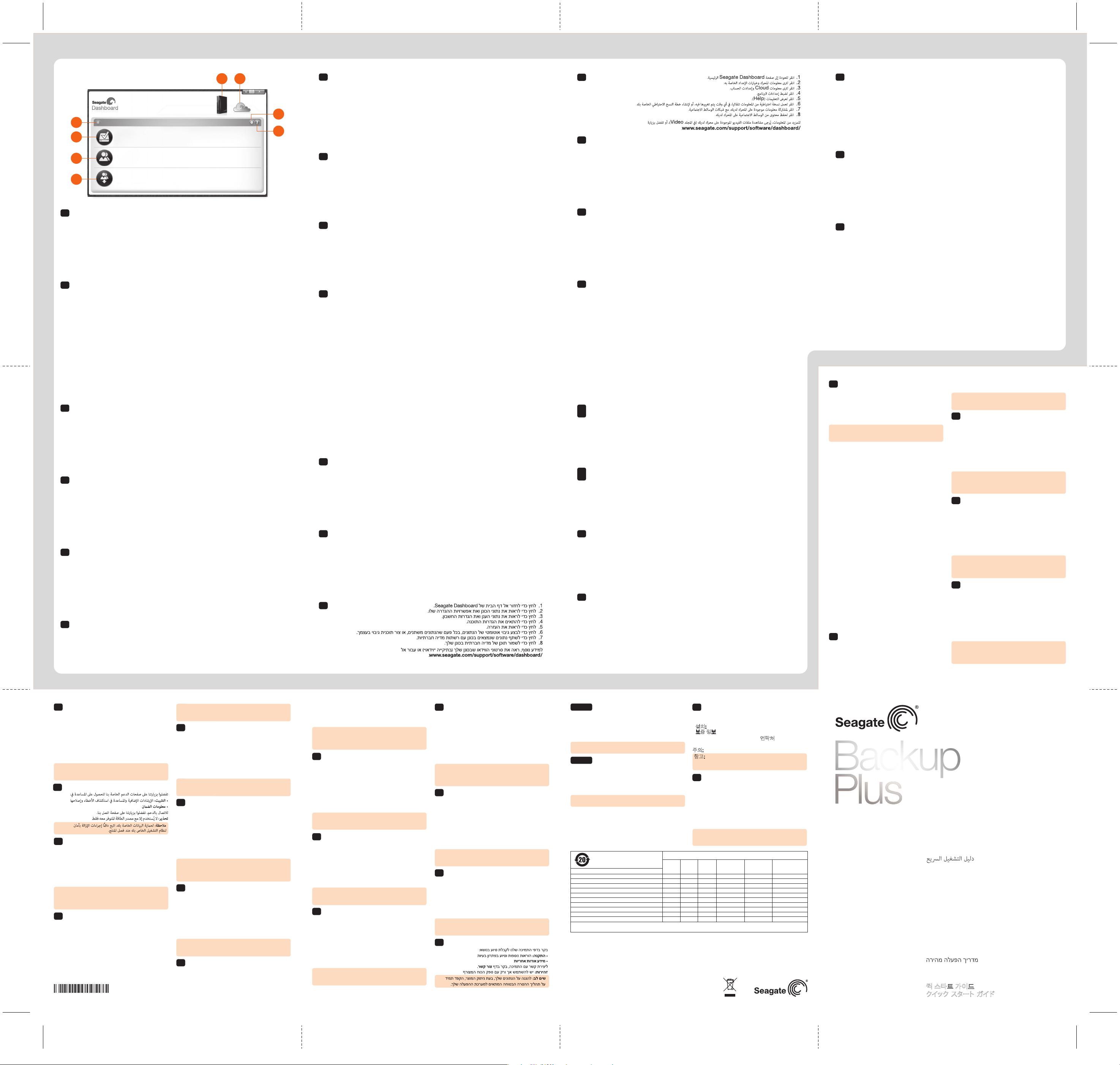
Backup
Plus
2 3
1
6
7
8
1. Click to return to the Seagate Dashboard home page.
EN
2. Click to see drive information and drive setting options.
3. Click to see cloud information and account settings.
4. Click to adjust software settings.
5. Click to view Help.
6. Click to back up your information automatically, whenever it changes or create your own
backup plan.
7. Click to share information on your drive with social media networks.
8. Click to save social media content to your drive.
For more information, review the videos on your drive (in the Video folder) or go to
www.seagate.com/support/software/dashboard/.
1. Klik for at vende tilbage til startsiden for Seagate Dashboard.
DA
2. Klik for at se drevinformation og muligheder for drevindstilling.
3. Klik for at se cloud-information og kontoindstillinger.
4. Klik for at justere softwareindstillingerne.
5. Klik for at vise Hjælp.
6. Klik for automatisk at tage backup af din information, når den ændres, eller opret din
egen backup-plan.
7. Klik for at dele information på dit drev med sociale medienetværk.
8. Klik for at gemme socialt medieindhold på dit drev.
Se videoerne på dit drev (i videomappen) for at få mere information, eller gå til
www.seagate.com/support/software/dashboard/.
1. Klicken sie hier, um zur Startseite von Seagate Dashboard zu gelangen.
DE
2. Klicken sie hier, um Informationen zur Festplatte sowie die Festplatten-Einstellungen
anzuzeigen.
3. Klicken sie hier, um Cloud-Informationen und die Konto-Einstellungen anzuzeigen.
4. Klicken sie hier, um die Software-Einstellungen anzuzeigen.
5. Klicken sie hier, um die Hilfe anzuzeigen.
4
5
6. Klicken sie hier, um Ihre Daten automatisch zu sichern, sobald Sie diese ändern oder
um einen eigenen Sicherungsplan zu erstellen.
7. Klicken sie hier, um Daten auf Ihrer Festplatte auf Social-Media-Netzwerken zu
veröffentlichen.
8. Klicken sie hier, um Social-Media-Inhalte auf Ihrer Festplatte zu speichern.
Weitere Informationen entnehmen Sie den Videos auf Ihrer Festplatte (im Ordner „Video“)
oder besuchen Sie www.seagate.com/support/software/dashboard/.
1. Haga clic para regresar a la página principal de Seagate Dashboard.
ES
2. Haga clic para ver la información de la unidad y sus opciones de conguración.
3. Haga clic para ver la información de la nube y la conguración de la cuenta.
4. Haga clic para ajustar la conguración del software.
5. Haga clic para ver la Ayuda.
6. Haga clic para realizar una copia de seguridad de la información de forma automática
siempre que esta se modique o para crear su propio plan de copia de seguridad.
7. Haga clic para compartir información de su unidad con las redes sociales.
8. Haga clic para guardar contenido de las redes sociales en su unidad.
Para obtener más información, consulte los vídeos de su unidad (incluidos en la carpeta
Vídeos) o diríjase a www.seagate.com/support/software/dashboard/.
1. Cliquez pour revenir à la page d'accueil de Seagate Dashboard.
FR
2. Cliquez pour afcher les informations sur le disque et les options de paramètres du
disque.
3. Cliquez pour afcher les informations sur le cloud et les paramètres de compte.
4. Cliquez pour dénir les paramètres du logiciel.
5. Cliquez pour afcher l'aide.
6. Cliquez pour sauvegarder automatiquement vos informations chaque fois qu'elles
changent ou créez votre propre plan de sauvegarde.
7. Cliquez pour partager les informations de votre disque sur des réseaux sociaux.
8. Cliquez pour enregistrer le contenu de réseaux sociaux sur votre disque.
Pour plus d'informations, consultez les vidéos sur votre disque (dans le dossier Video)
ou accédez à www.seagate.com/support/software/dashboard/.
IT
1. Fare clic per tornare alla pagina iniziale di Seagate Dashboard.
2. Fare clic per visualizzare le informazioni sull'unità e le opzioni di impostazione dell'unità.
3. Fare clic per visualizzare informazioni su Cloud e le impostazioni dell'account.
4. Fare clic per modicare le impostazioni del software.
5. Fare clic per visualizzare la guida.
6. Fare clic per eseguire automaticamente il backup dei dati quando vengono modicati
oppure per creare un piano di backup personalizzato.
7. Fare clic per condividere i dati dell'unità sui social network.
8. Fare clic per salvare i contenuti dei social network sull'unità.
Ulteriori informazioni sono contenute nei video disponibili sull'unità (nella cartella Video).
In alternativa accedere al sito www.seagate.com/support/software/dashboard/.
AR
1. Klik om terug te gaan naar de startpagina van Seagate Dashboard.
NL
2. Klik voor informatie over de harde schijf en optionele instellingen.
3. Klik voor informatie over de cloud en accountinstellingen.
4. Klik om de software-instellingen te wijzigen.
5. Klik om Help te openen.
6. Klik om automatisch een back-up te maken wanneer uw informatie wordt gewijzigd, of
om uw eigen back-upschema te maken.
7. Klik om informatie op de harde schijf te delen met sociaalmedianetwerken.
8. Klik om content van de sociale media op de harde schijf op te slaan.
Bekijk voor meer informatie de video’s op de harde schijf (in de map Video) of ga naar
www.seagate.com/support/software/dashboard/.
1. Klikk for å gå tilbake til hjemmesiden for Seagate Dashboard.
NO
2. Klikk for å vise informasjon og innstillingsalternativer for stasjonen.
3. Klikk for å vise informasjon og kontoinnstillinger for skyen.
4. Klikk for å justere programvareinnstillinger.
5. Klikk for å vise Hjelp.
6. Klikk for å sikkerhetskopiere informasjonen automatisk når den endres, eller opprett din
egen plan for sikkerhetskopiering.
7. Klikk for å dele informasjon på stasjonen din med sosiale nettverk.
8. Klikk for å lagre innhold fra sosiale medier på stasjonen.
Hvis du vil ha mer informasjon, kan du se videoene på stasjonen (i Video-mappen)
eller gå til www.seagate.com/support/software/dashboard/.
1. Kliknąć, aby powrócić do strony głównej Seagate Dashboard.
PL
2. Kliknąć, aby zobaczyć informację o napędzie i opcje ustawień.
3. Kliknąć, aby zobaczyć informacje dotyczące chmury i ustawień konta.
4. Kliknąć, aby dokonać ustawień oprogramowania.
5. Kliknąć, aby wyświetlić Pomoc.
6. Kliknąć, aby automatycznie zapisać informacje po dokonaniu zmian lub aby utworzyć własny
plan zapisywania.
7. Kliknąć, aby udostępnić informacje na dysku dla sieci mediów społecznościowych.
8. Kliknąć, aby zapisać na dysku treść mediów społecznościowych.
Więcej informacji można uzyskać z lmów dotyczących posiadanego napędu (w folderze Video)
lub na stronie www.seagate.com/support/software/dashboard/.
1. Clique para voltar à página inicial do Seagate Dashboard.
PT
2. Clique para visualizar as informações da unidade e as opções de conguração da
unidade.
3. Clique para visualizar as informações da nuvem e as denições da conta.
4. Clique para ajustar as denições do software.
5. Clique para visualizar a Ajuda.
6. Clique para efectuar a cópia de segurança automática das informações, sempre que as
mesmas forem alteradas ou para criar o seu próprio plano de cópia de segurança.
7. Clique para partilhar informações na sua unidade em redes sociais.
8. Clique para guardar conteúdos de redes sociais na sua unidade.
Para mais informações, reveja os vídeos na sua unidade (na pasta Vídeos) ou vá até
www.seagate.com/support/software/dashboard/.
1. Clique para retornar à página inicial do Seagate Dashboard.
BR
2. Clique para ver informações e opções de conguração da unidade.
3. Clique para ver informações em nuvem e congurações de conta.
4. Clique para ajustar congurações de software.
5. Clique para exibir a Ajuda.
6. Clique para fazer backup das informações automaticamente, sempre que elas forem
alteradas, ou crie seu próprio plano de backup.
7. Clique para compartilhar informações sobre a unidade com redes de mídia social.
8. Clique para salvar conteúdo de mídia social na unidade.
Para obter mais informações, verique os vídeos sobre sua unidade (na pasta Vídeos) ou vá
para www.seagate.com/support/software/dashboard/.
1. Щелкните для возврата на главный экран программы Seagate Dashboard.
RU
2. Щелкните для просмотра информации о накопителе и функций настроек накопителя.
3. Щелкните для просмотра облачной информации и параметров учетной записи.
4. Щелкните для настройки параметров программного обеспечения.
5. Щелкните для просмотра справки.
6. Щелкните для автоматического выполнения резервного копирования информации при
каждом ее изменении или для создания своего собственного расписания резервного
копирования.
7. Щелкните, чтобы поделиться информацией со своего накопителя в социальных
мультимедийных сетях.
8. Щелкните для сохранения информации из социальных мультимедийных сетей на свой
накопитель.
Более подробную информацию смотрите в видеофайлах на накопителе (в папке «Видео») или
по адресу www.seagate.com/support/software/dashboard/.
1. Napsauttamalla tätä painiketta voit palata Seagate Dashboard -aloitussivulle.
FI
2. Napsauttamalla tätä painiketta voit avata aseman tiedot ja asetusvaihtoehdot.
3. Napsauttamalla tätä painiketta voit avata pilvipalvelun tiedot ja tiliasetukset.
4. Napsauttamalla tätä painiketta voit säätää ohjelmiston asetuksia.
5. Napsauttamalla tätä painiketta voit avata Ohjeen.
6. Napsauttamalla tätä painiketta voit varmuuskopioida tiedot automaattisesti aina, kun ne
muuttuvat, tai voit luoda oman varmuuskopiointisuunnitelman.
7. Napsauttamalla tätä painiketta voit jakaa levyasemassa olevat tiedot yhteisösivustoissa.
8. Napsauttamalla tätä voit tallentaa yhteisösivustojen sisältöä levyasemaan.
Lisätietoja saat katsomalla levyasemassa olevia videoita (Video-kansiossa) tai siirtymällä
sivustoon www.seagate.com/support/software/dashboard/.
1. Klicka för att återgå till Seagate Dashboards startsida.
SV
2. Klicka för att visa enhetsinformation och enhetsinställningar.
3. Klicka för att visa molninformation och kontoinställningar.
4. Klicka för att ställa in programvaruinställningar.
5. Klicka för att visa Hjälp.
6. Klicka för att automatisk säkerhetskopiera när något ändras, eller skapa din egen
säkerhetskopieringsplan.
7. Klicka för att dela information från din enhet med sociala medienätverk.
8. Klicka för att spara innehåll från sociala medier till din enhet.
Mer information nns i videorna i din enhet (i videomappen) eller gå till
www.seagate.com/support/software/dashboard/.
1. Kliknutím na tuto ikonu se vrátíte na hlavní stránku aplikace Seagate Dashboard.
CS
2. Kliknutím na tuto ikonu zobrazíte informace o disku a možnosti nastavení disku.
3. Kliknutím na tuto ikonu zobrazíte informace o cloudu a možnosti nastavení účtu.
4. Kliknutím na tuto ikonu přejdete k možnostem nastavení aplikace.
5. Kliknutím na tuto ikonu zobrazíte nápovědu.
6. Po kliknutí na tuto ikonu můžete nastavit automatické zálohování informací po každé úpravě
nebo vytvořit vlastní plán zálohování.
7. Po kliknutí na tuto ikonu můžete informace uložené na disku odeslat na stránky sociálních sítí.
8. Kliknutím na tuto ikonu uložíte obsah ze stránek sociálních médií na disk.
Podrobnější informace získáte z videí uložených na disku (složka Video) nebo na stránce
www.seagate.com/support/software/dashboard/.
1. Κάντε κλικ για να επιστρέψετε στην αρχική σελίδα του Seagate Dashboard.
EL
2. Κάντε κλικ για να δείτε πληροφορίες της μονάδας δίσκου και επιλογές ρύθμισης της μονάδας
δίσκου.
3. Κάντε κλικ για να δείτε πληροφορίες για το νέφος και τις ρυθμίσεις του λογαριασμού.
4. Κάντε κλικ για την προσαρμογή των ρυθμίσεων λογισμικού.
5. Κάντε κλικ για να δείτε τη Βοήθεια.
6. Κάντε κλικ για την αυτόματη δημιουργία αντιγράφων ασφαλείας των πληροφοριών σας κάθε
φορά που αλλάζουν ή για τη δημιουργία του δικού σας προγράμματος δημιουργίας
αντιγράφων ασφαλείας.
7. Κάντε κλικ για τη δημοσίευση πληροφοριών στη μονάδα δίσκου σας σε δίκτυα κοινωνικών
μέσων.
8. Κάντε κλικ για την αποθήκευση περιεχομένου από τα κοινωνικά μέσα στη μονάδα δίσκου σας.
Για περισσότερες πληροφορίες, δείτε τα βίντεο στη μονάδα δίσκου (στο φάκελο Βίντεο) ή
μεταβείτε στη διεύθυνση www.seagate.com/support/software/dashboard/.
1. Kattintson ide, ha vissza akar térni a Seagate Dashboard kezdőlapjára.
HU
2. Kattintson ide, ha szeretné megtekinteni a meghajtó adatait és beállítási lehetőségeit.
3. Kattintson ide, ha meg akarja tekinteni a felhőadatokat és a ókbeállításokat.
4. Kattintson ide a szoftverbeállításokhoz.
5. Kattintson ide a Súgó megtekintéséhez.
6. Kattintson ide, ha azt szeretné, hogy adatairól mindig automatikusan biztonsági mentés
készüljön, amikor változás történik; vagy hozzon létre saját mentési tervet.
7. Kattintson ide, ha meghajtójáról információkat szeretne megosztani közösségi oldalakon.
8. Kattintson ide, ha közösségi tartalmat szeretne menteni a meghajtóra.
További információkért tekintse meg a meghajtón található videókat (a „Video” mappában), vagy
látogasson el a www.seagate.com/support/software/dashboard/ webhelyre.
1. Seagate Dashboard ana sayfasına dönmek için tıklatın.
TR
2. Sürücü bilgisini ve sürücü ayar seçeneklerini görmek için tıklatın.
3. Bulut bilgisini ve hesap ayarlarını görmek için tıklatın.
4. Yazılım ayarlarını ayarlamak için tıklatın.
5. Yardım bölümünü görüntülemek için tıklatın.
6. Bilginizi her değiştiğinde otomatik olarak yedeklemek için tıklatın ya da kendi yedekleme
planınızı oluşturun.
7. Sürücünüzdeki bilgileri sosyal medya ağlarıyla paylaşmak için tıklatın.
8. Sosyal medya içeriğini sürücünüze kaydetmek için tıklatın.
Daha fazla bilgi için sürücünüzdeki (Video klasöründe bulunan) videolara göz atın veya
www.seagate.com/support/software/dashboard/adresine gidin.
HE
1. 单击以返回 Seagate Dashboard 主页。
ZH
2. 单击以查看硬盘信息和硬盘设置选项。
CN
3. 单击以查看云信息和帐户设置。
4. 单击以调整软件设置。
5. 单击以查看“帮助”。
6. 单击以自动备份您的信息(只要信息发生变化)或创建您自己的备份计划。
7. 单击以与社交媒体网络共享您硬盘上的信息。
8. 单击以将社交媒体内容保存到硬盘。
有关更多信息,请观看硬盘上的视频(在“视频”文件夹中)或访问
www.seagate.com/support/software/dashboard/。
1. 按一下以返回至 Seagate Dashboard 首頁。
ZH
2. 按一下以查看磁碟機資訊和磁碟機設定選項。
TW
3. 按一下以查看雲端資訊和帳戶設定。
4. 按一下以調整軟體設定。
5. 按一下以查看「說明」。
6. 按一下以自動備份您的資訊(只要資訊發生變更)或建立您自己的備份計劃。
7. 按一下以與社交媒體網路共用您磁碟機上的資訊。
8. 按一下以將社交媒體內容儲存至您的磁碟機。
如需更多資訊,請觀賞您磁碟機上的視訊(在「視訊」資料夾中)或造訪
www.seagate.com/support/software/dashboard/。
1. Seagate Dashboard 홈페이지로 돌아가려면 클릭합니다.
KO
2. 드라이브 정보와 드라이브 설정 옵션을 보려면 클릭합니다.
3. 클라우드 정보와 계정 설정을 보려면 클릭합니다.
4. 소프트웨어 설정을 조정하려면 클릭합니다.
5. 도움말을 보려면 클릭합니다.
6. 정보가 변경될 때마다 자동으로 백업하려면 클릭합니다. 또는 나만의 백업 계획을 만듭니다.
7. 드라이브의 정보를 소셜 미디어 네트워크에서 공유하려면 클릭합니다.
8. 소셜 미디어 콘텐츠를 드라이브에 저장하려면 클릭합니다.
자세한 내용은 드라이브에 대한 비디오(Video 폴더에 있음)를 보거나
www.seagate.com/support/software/dashboard/ 를 참조하십시오.
1. クリックすると Seagate Dashboard のホーム ページに戻ります。
JA
2. クリックするとドライブ情報とドライブ設定オプションが表示されます。
3. クリックするとクラウド情報とアカウント設定が表示されます。
4. クリックするとソフトウェア設定を調整できます。
5. クリックするとヘルプを閲覧できます。
6. クリックするとバックアップ プランの変更や作成をするたびに、自動的にユーザー情報に
戻ります。
7. クリックすると、ソーシャル メディア ネットワークでドライブ情報が共有できます。
8. クリックすると、ソーシャル メディアのコンテンツを自分のドライブに保存できます。
詳細は、ドライブに保存されているビデオをご覧になるか、
www.seagate.com/support/software/dashboard/ を閲覧ください。
WWW.SEAGATE.COM
EN
Visit us at our Support pages for assistance with:
• Installation: Additional instructions and
troubleshooting assistance
• Warranty Information
To contact support, visit us at our Contact Us page.
CAUTION: Use with provided power supply only
NOTE: To protect your data, always follow the safe
removal procedures for your operating system when
disconnecting your product.
FCC DECLARATION OF CONFORMANCE
This device complies with Part 15 of the FCC Rules.
Operation is subject to the following two conditions:
(1) this device may not cause harmful interference, and
(2) this device must accept any interference received,
including interference that may cause undesired
operation.
CLASS B
This equipment has been tested and found to comply
with the limits for a Class B digital device, pursuant to
Part 15 of the FCC Rules. These limits are designed to
provide reasonable protection against harmful
interference in residential installation. This equipment
generates, uses, and can radiate radio frequency
energy and, if not installed and used in accordance
with the instructions, may cause harmful interference
to radio communications.
However, there is no guarantee that interference will
not occur in a particular installation. If this equipment
does cause harmful interference to radio or television
reception, which can be determined by turning the
equipment off and on, the user is encouraged to try to
correct the interference by one or more
of the following measures:
• Reorient or relocate the receiving antenna.
• Increase the separation between the equipment and
receiver.
• Connect the equipment into an outlet on a circuit
different from that to which the receiver is connected.
• Consult the dealer or an experienced radio/TV
technician for help.
CAUTION: Any changes or modifications made to this
equipment may void the user’s authority to operate
this equipment.
WWW.SEAGATE.COM
DA
Besøg os på vores supportwebsted for at få hjælp til:
• Installation: yderligere instruktioner og hjælp til
fejlfinding
• Warranty Information (garanti)
Klik på Contact Us (kontakt os) for at kontakte vores
supportafdeling.
FORSIGTIG! Må kun bruges med den medfølgende
strømforsyning.
BEMÆRK! Følg altid operativsystemets procedurer
for sikker fjernelse af lagerenheder, når du afbryder
forbindelsen, for derved at beskytte dine data.
WWW.SEAGATE.COM
DE
Auf unseren Support-Seiten finden Sie hilfreiche
Informationen:
• Installation: Weitere Anleitungen und Hilfe bei der
Fehlersuche
• Garantieinformationen
Weitere Unterstützung erhalten Sie auf unserer
Kontakt-Seite.
VORSICHT: Verwenden Sie nur das mitgelieferte
Netzteil
HINWEIS: Befolgen Sie immer die Anweisungen Ihres
Betriebssystems zum sicheren Entfernen der
Festplatte, um die Integrität Ihrer Daten zu
gewährleisten.
WWW.SEAGATE.COM
ES
Consulte nuestras páginas de asistencia técnica para
recibir ayuda sobre:
• Instalación: Instrucciones adicionales y asistencia
para la resolución de problemas
• Información de garantías
Para ponerse en contacto con el servicio de asistencia
técnica, consulte nuestra página Contacto.
PRECAUCIÓN: utilice el producto únicamente con la
fuente de alimentación incluida.
NOTA: Para proteger sus datos, asegúrese de seguir
los procedimientos de extracción segura de su
sistema operativo siempre que desconecte el
producto.
WWW.SEAGATE.COM
FR
Consultez les pages de support technique de notre
site pour toute question relative aux points suivants :
• Installation : instructions supplémentaires et
assistance dépannage
• Informations sur la garantie
Pour contacter le support technique, consultez la
page Nous contacter.
ATTENTION : utiliser exclusivement avec la source
d'alimentation fournie
REMARQUE : pour protéger vos données, suivez
toujours les procédures de retrait sécurisé
correspondant à votre système d’exploitation lors
de la déconnexion du produit.
WWW.SEAGATE.COM
IT
Le pagine di assistenza del nostro sito offrono aiuto
sugli argomenti indicati di seguito:
• Installazione: istruzioni aggiuntive e assistenza per
la risoluzione dei problemi
• Informazioni sulla garanzia
Per contattare il nostro servizio di assistenza
consultate la pagina Come contattarci.
ATTENZIONE: usare solo con l'alimentatore fornito
in dotazione
NOTA: per proteggere i dati disconnettere sempre il
dispositivo applicando la procedura di rimozione
sicura dell’hardware.
AR
WWW.SEAGATE.COM
NL
Ga voor hulp naar de volgende ondersteuningspagina’s:
• Installation: Aanvullende aanwijzingen en hulp bij
het oplossen van problemen
• Warranty Information: Alles over garantie
Als u in contact wilt komen met onze afdeling
Ondersteuning, gaat u dan naar de pagina Contact Us.
LET OP! Uitsluitend gebruiken met bijgeleverde voeding
OPMERKING: Volg ter bescherming van uw gegevens
altijd de procedures van uw besturingssysteem voor
het veilig verwijderen van hardware als u het product
wilt loskoppelen.
WWW.SEAGATE.COM
NO
Besøk oss på våre supportsider for hjelp med:
• Installasjon: Ekstra instruksjoner og hjelp til feilsøking
• Garantiinformasjon
For å ta kontakt med vår support, besøk oss på siden
Kontakt oss.
FORSIKTIG: Skal kun brukes med den medfølgende
strømforsyningen
100705250
WWW.SEAGATE.COM
MERK: For å beskytte dine opplysninger, følg alltid de
sikre fjerningsprosedyrene for operativsystemet ditt
når du frakobler produktet.
WWW.SEAGATE.COM
PL
Na naszych stronach obsługi technicznej można uzyskać
pomoc w następujących dziedzinach:
• Instalacja: dodatkowe instrukcje i pomoc w
rozwiązywaniu problemów
• Informacje o gwarancji
UWAGA: Używać wyłącznie z dostarczonym zasilaczem
Aby skontaktować się z działem pomocy technicznej,
odwiedź stronę Kontakt.
UWAGA: Aby chronić dane, należy zawsze postępować
zgodnie z odpowiednimi dla danego systemu
procedurami bezpiecznego odłączania produktu.
WWW.SEAGATE.COM
PT
Visite as nossas páginas de Internet Support (Apoio)
para obter assistência com:
• Instalação: Instruções adicionais e ajuda para
resolver problemas
• Informação sobre a garantia
Para entrar em contacto com o apoio, visite a nossa
página Contact Us (Contacte-nos).
ATENÇÃO: utilizar apenas com a fonte de
alimentação fornecida
NOTA: Para proteger os seus dados, sempre que
pretender desligar o seu produto, cumpra os
procedimentos de remoção segura aplicáveis ao
seu sistema operativo.
WWW.SEAGATE.COM
BR
Visite nossas páginas de Suporte para obter ajuda com:
• Instalação: Instruções adicionais e assistência para
solução de problemas
• Informações sobre garantia
Para entrar em contato com o suporte, visite nossa
página Contact Us (Entre em contato conosco).
CUIDADO: Use somente com a fonte de alimentação
fornecida
NOTA: Para proteger seus dados, sempre siga os
procedimentos de remoção segura do seu sistema
operacional ao desconectar o produto.
WWW.SEAGATE.COM
RU
На веб-страницах службы поддержки содержится
следующая полезная информация.
• Установка: дополнительные инструкции и помощь в
устранении неполадок
• Информация о гарантийных обязательствах
Чтобы обратиться в службу поддержки, посетите
страницу Contact Us (Адреса для связи).
ВНИМАНИЕ! Используйте только с поставляемым
источником питания.
ПРИМЕЧАНИЕ. Чтобы обеспечить сохранность
данных, при отключении продукта всегда выполняйте
в операционной системе процедуру безопасного
извлечения.
WWW.SEAGATE.COM
FI
Käy tukisivuillamme, jos tarvitset seuraaviin asioihin
liittyvää apua:
• Asennus: lisäohjeita ja vianmääritykseen liittyviä
neuvoja
• Takuutiedot
Voit ottaa yhteyttä tukeen käymällä Contact Us
(Yhteystiedot) -sivulla.
VAROITUS: Soveltuu käytettäväksi vain mukana
toimitetun virtalähteen kanssa.
HUOMAUTUS: Suojaa tietojasi laitetta irrotettaessa
ja noudata aina käyttöjärjestelmän ohjeita, jotka
koskevat laitteen turvallista poistamista.
WWW.SEAGATE.COM
SV
Besök våra supportsidor för hjälp med:
• Installation: Ytterligare instruktioner och
felsökningshjälp
• Garantiinformation
Om du vill kontakta support besöker du oss på vår
sida Contact Us (Kontakta oss).
VARNING: Får endast användas med medföljande
strömkälla
OBS! För att skydda dina data ska du alltid följa de
förfaranden för säker borttagning som gäller för ditt
operativsystem när du kopplar från produkten.
WWW.SEAGATE.COM
CS
Navštivte nás na Stránkách podpory, potřebujete-li pomoc
v těchto oblastech:
Instalace: dodatečné pokyny a pomoc s řešením
•
problémů.
• Informace o záruce.
Chcete-li kontaktovat oddělení podpory, navštivte nás na
naší stránce Kontakty.
UPOZORNĚNÍ: Používejte pouze s dodaným zdrojem
napájení.
POZNÁMKA: Při odpojování svého výrobku vždy
dodržujte postup bezpečného odebrání pro váš operační
systém za účelem ochrany svých dat.
WWW.SEAGATE.COM
EL
Επισκεφθείτε τις σελίδες Υποστήριξης στον ιστότοπό μας
για βοήθεια σχετικά με τα παρακάτω:
• Εγκατάσταση: Επιπρόσθετες οδηγίες και βοήθεια
σχετικά με την επίλυση προβλημάτων
• Πληροφορίες σχετικά με την εγγύηση
Για να επικοινωνήσετε με το τμήμα υποστήριξης,
επισκεφθείτε μας στην ιστοσελίδα Επικοινωνήστε μαζί μας.
ΠΡΟΣΟΧΗ: Να χρησιμοποιείται μόνο με το παρεχόμενο
τροφοδοτικό
ΣΗΜΕΙΩΣΗ: Για την προστασία των δεδομένων σας,
να ακολουθείτε πάντοτε τις διαδικασίες ασφαλούς
κατάργησης για το λειτουργικό σας σύστημα κατά την
αποσύνδεση της συσκευής σας.
WWW.SEAGATE.COM
HU
A támogatási oldalakon tájékoztatás található a következő
témákban:
• Telepítés: További utasítások és segítség a
hibaelhárításhoz
• Jótállási tudnivalók
Ha a támogatási osztályhoz szeretne fordulni, látogasson el
a kapcsolatfelvételi oldalra.
VIGYÁZAT: Kizárólag a mellékelt tápegységgel szabad
használni.
MEGJEGYZÉS: Az adatok védelme érdekében a termék
leválasztásakor mindig kövesse az operációs rendszernek
megfelelő biztonságos eltávolítási eljárást.
WWW.SEAGATE.COM
TR
Destek sayfalarımızı ziyaret ederek şu konularda destek
alabilirsiniz:
• Kurulum: Daha fazla talimat ve sorun giderme desteği
• Garanti Bilgileri
Destek ile bağlantı kurmak için Bize Ulaşın sayfamızdan
bizi ziyaret edin.
DIKKAT: Yalnızca verilen güç kaynağıyla kullanın
NOT: Verilerinizi korumak için ürününüzün bağlantısını
keserken her zaman işletim sisteminiz için gereken
güvenli kaldırma işlemlerini uygulayın.
HE
WWW.SEAGATE.COM
WWW.SEAGATE.COM
ZH_CN
请访问我们的“支持”页按照以下分类获取帮助:
• 安装:附加说明和故障排除帮助
• 质保信息
要与支持人员联系,请访问“与我们联系”页。
注意: 请只使用提供的电源供应器
注意:为保护您的数据,请在断开产品时,总是按
照适用于您的操作系统的安全卸下过程操作。
WWW.SEAGATE.COM
ZH_TW
請造訪我們的支援網頁以獲得下列協助:
• 安裝:有關安裝和疑難排解的更多協助
• 保固資訊
要與支援人員聯絡,請造訪我們的「聯絡我們」網頁。
注意: 請僅使用提供的電源供應器
備註:為保護您的資料,請在中斷您產品的連接時
始終執行作業系統的安全移除程序。
Toxic or Hazardous Substances or Elements
Lead
(Pb)
Name of Parts
External Drive PCBA and internal cables
HDD
Power Supply
External Drive Plastic enclosure components (injection molded)
External Drive metal components (stamped EMI cage and shields)
External Drive screws and thermal pads
External Drive LED daughter PCBA
External Drive Retail Box packaging components
Interface cables
External Drive guides, stickers and labels (paper, paper pulp and PET)
“O” indicates the hazardous and toxic substance content of the part (at the homogenous material level) is lower than the threshold defined by the RoHS MCV Standard.
“X” indicates the hazardous and toxic substance content of the part (at the homogenous material level) is over the threshold defined by the RoHS MCV Standard.
© 2012 Seagate Technology LLC. All rights reserved. Seagate, Seagate Technology, and the Wave logo are trademarks or registered
trademarks of Seagate Technology LLC, or one of its afliated companies in the United States and/or other countries. All other
trademarks or registered trademarks are the property of their respective owners. Seagate reserves the right to change, without notice,
product offerings or specications. Complying with all applicable copyright laws is the responsibility of the user. The export or
re-export of hardware or software containing encryption may be regulated by the U.S. Department of Commerce, Bureau of Industry
and Security (for more information, visit www.bis.doc.gov) and controlled for import and use outside of the U.S.
Seagate Technology LLC
10200 S. De Anza Blvd.
Cupertino, CA 95014
U.S.A.
PN: 100705250 04/12
部件名称
Seagate Technology
International
Koolhovenlaan 1
1119 NB Schiphol-Rijk
The Netherlands
铅
WWW.SEAGATE.COM
KO
다음과 관련하여 도움을 받으려면 당사의 지원
페이지를 방문하십시오.
추가 지침 및 문제 해결 지원
• 설치:
• 보증 정보
지원 센터에 연락하려면 당사의 연락처 페이지를
방문하십시오.
제공된 전원 공급 장치만 사용하십시오.
주의:
고: 데이터를 보호하려면 제품의 연결을 끊을 때
참
항상 운영 체제에 맞는 안전한 제거 절차를
준수하십시오.
WWW.SEAGATE.COM
JA
次に関するサポートが必要な場合は、当社ウェブサ
イトの「サポート」ページをご覧ください。
•インストール:インストールに関する詳しい説明や
トラブルシューティング
•保証に関する情報
サポートセンターの連絡先は、「お問い合わせ先」
ページでご確認いただけます。
注意:必ず同梱の電源を使用してください
注:データ損失を防止するため、製品を取り外す際
にはオペレーティングシステムの手順に従い、正し
い方法で切断してください。
有毒有害物质或元素
Mercury
Cadmium
(Hg)
汞 镉 六价铬 多溴联苯 多溴二苯醚
(Cd)
Hexavalent
Chromium (Cr6
Polybrominated
+
)
Diphenyl (PBB)
Polybrominated
Diphenyl Ether (PBDE)
OOOOOX
OOOOOX
OOOOOX
OOOOOO
OOOOOO
OOOOOO
OOOOOO
OOOOOO
OOOOOO
OOOOOO
Backup
Plus
DESKTOP DRIVE
QUICK START GUIDE
HURTIG STARTVEJLEDNING
SCHNELLSTARTANLEITUNG
GUÍA DE INICIO RÁPIDO
GUIDE DE DÉMARRAGE RAPIDE
GUIDA DI AVVIO RAPIDO
SNELSTARTHANDLEIDING
HURTIGVEILEDNING
SZYBKIE WPROWADZENIE
GUIA DE INÍCIO RÁPIDO
GUIA DE INÍCIO RÁPIDO
КРАТКОЕ РУКОВОДСТВО ПОЛЬЗОВАТЕЛЯ
PIKAOPAS
SNABBGUIDE
RYCHLÝ PRŮVODCE SPUŠTĚNÍM
ΟΔΗΓΟΣ ΓΡΗΓΟΡΗΣ ΕΚΚΙΝΗΣΗΣ
ÜZEMBE HELYEZÉSI ÚTMUTATÓ
HIZLI BAŞLANGIÇ KILAVUZU
快速入门指南
快速入門指南
퀵 스타트 가이드
クイッ ク スタート ガイド
100705250 Backup Plus Dessk PC QSG_WW_r1.indd 2 4/13/12 5:10 PM
Page 3

TOP
Backup
Plus
COVER
603447
Seagate
BackupPlus Desk Kit PC_QSG_WW
100705250 Backup Plus Desk PC_QSG_WW_r1.indd
555 DeHaro Street
San Francisco, CA 94107
Suite 250
Tel: 415-621-5086
04-13-2012
120mm x 150mm
480mm x 450mm
.125”
Backup
Plus
COVER
PMS 1665
Backup
Plus
COVER
100705250 Backup Plus Dessk PC QSG_WW_r1.indd 3 4/13/12 5:10 PM
